入門的 QNAP QSW-308-1C 10GbE 交換器簡易開箱
挨踢路人甲目前使用合勤GS1900-16 switch支援的Link Aggregation,實現IEEE 802.3ad 網路聚合技術的4埠 RJ-45 1GbE 網路孔,但前些日子將Synology DS1618+ 插上了 E10G17-F2 雙埠10GbE SFP+網路卡直接與PC對連,以滿足家中需要大量資料傳輸的的需求。那天得知網友購買了一台入門的QNAP QSW-308-1C 10GbE交換器,緊急連環Call攔下借測,在新一代主機內建2.5GbE、5Gb/10GbE的有線網路尚未普及前,QNAP QSW-308-1C無網管式交換器,擁有3埠10GbE SFP+光纖埠(其中1個10GbE埠為SFP+/10GBASE-T複合埠)及8埠1GbE乙太網路埠,相當符合需要有10GbE的家用交換器。

還記得筆者之前的「一台PC與 Synology DS1618+ NAS搞定VMware ESXi外部儲存運用」文章嗎?,筆者將PC與Synology DS1618+ 各插上一塊 E10G17-F2 10Gb雙埠網路卡,就是要將Synology NAS 除了一般NAS用外,也要變成VMware的datastore。採用直接10G網卡對接當然不是最好的選擇,最佳的方式還是買台10Gb交換器才能一勞永逸,但想要的規格交換器還真不便宜,因此對接方式是不得已中的暫時解決方案。

那天得知網友購買了一台入門的QNAP QSW-308-1C 10GbE交換器,趕緊借來把玩,並將GS1900-16 switch換下,不再使用對接,全部連接至QSW-308-1C交換器,PC上使用E10G18-T2高速雙埠 10GBASE-T 擴充卡,DS1618+ NAS使用E10G17-F2 10Gb雙埠網路卡,一個光纖一個CAT6連上QSW-308-1C 交換器,這樣讓DS1618+不再只是PC對接的專屬NAS囉!

QNAP QSW-308-1C 開箱
QSW-308-1C是一台入門款的 10GbE 交換器,具備 3 埠10GbE SFP+ 光纖及 8 埠 1GbE 乙太網路埠,長方形紙盒包裝的體積不算大,使用簡單樸實的環保紙盒包裝,紙箱上即可看到QNAP的商標與 QSW-308-1C 的貼紙說明。因網友借測僅3天,扣除郵寄時間,不再大費周章浪費拍照時間,所以使用手機拍照,請多見諒。

掀開後可以看到白色的交換器,上方有個長條的配件內紙盒,看起來包裝相當扎實,防止主機與配件移動受損外應該不成問題。

配件內紙盒有可拆卸式變壓器、電源線,以及說明書。

所有的配件排排站,主機、電源線、變壓器與簡易的說明書。

變電器使用12V/3A的輸出,市面上應該不難買得到。

比較特別是圓形DC電源頭罩插頭。

這個可輕鬆安裝與拆卸的頭罩插頭,提供90度旋轉式設計,相當別出心裁,我喜歡。

可旋轉的設計方便你調整電源線,尤其搭配時尚的造型設計,對於不同環境的擺設很實用。

市面上10GbE交換器的不便宜,QSW-308-1C 11 交換器是屬於無網管型的交換器,價位不高,在可接受的範圍內。表面外觀上,一邊拋光與一邊磨砂的表面質感,如果你夠留心, 發現拋光與磨砂的表面並不是在中間,那是因為讓你可以直接判斷1GbE及10GbE網路埠的區隔。

QSW-308-1C使用白色的且獨特的圓形造型接頭,若沒有前方的網路連接埠,一眼看不出是交換器的樣子。

QSW-308-1C 採用的是無風扇的設計,上方與側邊都有散熱孔。

無風扇的設計代表不會有風扇轉動帶來的噪音,晶片上的散熱片設計,靠著上方、背面散熱孔與金屬導熱,再搭配時尚的造型設計,難怪適合擺放在居家、SOHO或是辦公室環境中。

在連接埠方面,提供8埠1GbE乙太網路埠與3埠10GbE SFP+光纖埠,總共可提供11埠的網路裝置連接,比較特別的是第11埠為SFP+/10GBASE-T複合埠(Combo Port),也就是可以選擇連接SFP+接頭的光纖或RJ45接的銅纜,這種複合埠我喜歡,要是那3埠10GbE SFP+光纖埠也都是複合埠更加完美。

第11複合埠的RJ45接孔,可以支援五速(10G / 5G / 2.5G / 1G / 100M)的規格網路,連接會自判斷你的裝置而自動切換速度,因此未來主機板內建2.5G 網路不是問題。

筆者的將第11埠RJ45孔連接至PC的E10G17-F2 網路卡,網路線採用CAT-6規格,看到綠燈表示有達到10Gbps,當閃橘燈就是無法達到全速。第9埠的SPF+光纖連接DS1618+ NAS,連接線是一條SFP+ DAC高速纜線,第4埠則是連接筆者目前使用的Synology RT2600ac 無線分享器。

測試網路能力
先排除磁碟I/O的影響範圍,為了證明10Gb網路是否有真正10Gb的速度,還是只是數據上的噱頭而已,想個方式略過I/O的部分,於是想到iperf3這套軟體來測試網路速度,iperf是一個透過tcp測試系統網路能力的工具,可以不管application layer的干擾,相當適合來測試QSW-308-1C交換器的網路能力,所以筆者連接的架構如下圖,測試的路徑就是紅色經過QSW-308-1C交換器再到DS1618+ NAS。

為了測試QSW-308-1C 的SFP+/10GBASE-T複合埠,在PC上使用E10G18-T2高速雙埠 10GBASE-T 擴充卡,Synology DS1618+ NAS使用E10G17-F2 10Gb雙埠網路卡。

E10G18-T2網卡支援IEEE 802.3an 10Gbps 乙太網路 RJ-45 接頭,使用 CAT-6 或其他品質更好的雙絞線即可享有高達 10Gbps 的資料傳輸速度。E10G17-F2 採用可熱插拔的SFP+光纖埠 ,可接收光纖和銅芯版本的SFP+模組,筆者使用較便宜的SFP+ DAC高速纜線。

先來看看筆者的PC裝置配備,筆者是個窮MIS人員,使用的是文書處理效能好一些的Intel I5-7500的CPU,主機板是ESC的Z270H4-I,記憶體是DDR4-2600 32G的大小,沒有獨顯卡,XPG SX8200 480G M.2 2280 PCIe SSD固態硬碟與一顆OCZ TRION 100 480GB TLC SSD固態硬碟,Google一下就知道這樣的配備並沒有很高檔,大概連中階都談不上吧!

筆者的ESC的Z270H4-I主機板有內建兩個網路卡與Intel 雙頻無線網卡模組,加上插入的E10G18-F2 10Gb網卡(紅色框),介面上的選擇連接多了一層面紗,其實應該說更加的靈活。

E10G18-F2 10Gb網卡是Synology設計給自家的NAS使用,具有兩個 RJ-45 接頭並支援 IEEE 802.3an/ab (10GBASE-T/1000BASE-T) 與 802.3x,僅須透過 CAT-6 或其他品質更好的雙絞線即可享有高達 20Gbps(Link Aggregation) 的資料傳輸速度。不過在PC的Widnows 10上,不像E10G17-F2 10Gb雙埠網路卡那麼順利,必須自行到「Marvell FastLinQ QL41112HLRJ」來下載對應的驅動程式,安裝完後接上即能看到10Gbps的能力。

iperf測試工具必須在PC端與Synology DS1618+端同時運作,PC上當然是OK,可是Synology DSM系統備沒有開放自行安裝第三方的功能,於是想到DSM系統尚有Docker的能力,利用Docker實作輕量級的作業系統虛擬化功能,來實作做並運作iperf,雖然Docker虛擬化後會影響效能,但只少是目前最方便的方式之一。不過Synology NAS有內建很實用的工具程式, 只不過要用終端機的方式進入,雖然不像視窗介面的方式較方便,但不難,只要使用終端機必須先啟動SSH功能。

在使用putty工具來進入Synology NAS系統,如下圖紅色框內指定NAS IP位址。
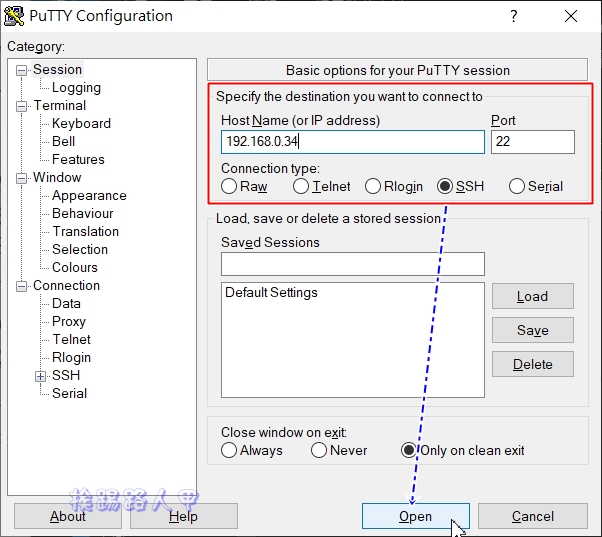
使用synogear install 來安裝synogear工具包,安裝完後可以使用synogear list來查看,你應該找得到iperf3,執行「 iperf3 -s」即可產生伺服端等待中。

在PC前端進入命令提示字元視窗,輸入「iperf -c 伺服端的IP位置」,伺服端的IP位置就是DS1618+的E10G18-F2 網路位址,iperf的詳細說明可參考筆者另一篇網路速度測試工具文章。不過結果似乎不是那麼的漂亮,這當然也未必是QSW-308-1C的問題,畢竟PC上的E10G18-F2 網路卡、驅動程式、CAT 6網路線的品質、QSW-308-1C、E10G17-F2 網路卡、DS1618+ NAS都可能有潛在影響的因素。

假如你無法測出應有的速度呢?挨踢路人甲不是網路專家,記得之前玩遊戲調整了MTU參數後,整個網路效能提升了,可試著畫葫蘆一下,到Ds1618+ DSM系統畫面上將E10G17-F2 10Gb介面的IP位址上手動調整MTU值到9000。

插在PC端的E10G18-F2 10Gb的介面位址上也調整Jumbo Packer為9014(預設值為1514)。

再次輸入「iperf -c 伺服端的IP位置 -t 60 -w20m」,以20M的參數60秒長時間測試,看到約 8.98 Gb/sec的平均頻寬(約90%),個人覺得相當不錯,可見PC與DS1618+間的10Gb網卡透過QSW-308-1C交換器的效能是OK的。很快3天的時間來到,有點捨不得還給網友,不過想想,3埠10GbE埠對我而言少了些,於是告訴自己再等等,相信2020年中,10G交換器價格應該會滑落不少,因為我的目標是有Link Aggregation的10Gb交換器。

參考文章
- 我的Synology DS1618+終於插上了 E10G17-F2 雙埠10GbE SFP+網路卡
- 使用 VMware Workstation Pro 安裝 ESXi Server 6.x 虛擬平台
- 一台PC與 Synology DS1618+ NAS搞定VMware ESXi外部儲存運用



